Verbind/bedien computers via een netwerk met KontrolPack

Beheer computers in uw netwerk eenvoudig met KontrolPack. Verbind en beheer computers met verschillende besturingssystemen moeiteloos.
Gebruikt u Linux als uw primaire besturingssysteem? Bewerk je graag video's op Linux? Wilt u een logo toevoegen aan uw videoclip zodat deze er professioneler uitziet? Als dat het geval is, volg dan hoe we een logo toevoegen aan een videoclip in Linux.
Kdenlive installeren op Linux
Er zijn een paar manieren waarop u logo's aan videoclips in Linux kunt toevoegen. De beste manier om logo's toe te voegen is echter met de Kdenlive video-editor. Het is een uitstekend programma dat veel handige en geavanceerde functies biedt, zoals het overlappen van afbeeldingen.
De Kdenlive-applicatie is niet voorgeïnstalleerd op heel veel Linux-besturingssystemen. We moeten dus laten zien hoe we de app kunnen laten werken voordat we verder gaan. Om de installatie te starten, opent u een terminalvenster op het bureaublad door op Ctrl + Alt + T of Ctrl + Shift + T op het toetsenbord te drukken . Volg daarna de onderstaande opdrachtregelinstallatie-instructies die overeenkomen met het Linux-besturingssysteem dat u momenteel gebruikt.
Ubuntu
Op Ubuntu kunt u KDenlive aan de gang krijgen met het volgende Apt- commando.
sudo apt install kdenlive
Debian
Gebruikt u Debian? U kunt Kdenlive aan het werk krijgen met het Apt-get commando; houd er echter rekening mee dat deze uitgave van Kdenlive verouderd is aangezien Debian hun pakketten langzaam bijwerkt.
sudo apt-get install kdenlive
Wilt u een meer up-to-date versie van Kdenlive op Debian? Overweeg in plaats daarvan de Snap- of Flatpak-instructies te volgen.
Arch Linux
Op Arch Linux kun je Kdenlive installeren met het Pacman- commando.
sudo pacman -S kdenlive
Fedora
Ben je een Fedora Linux-gebruiker? Als dat het geval is, kunt u de Kdenlive-video-editor aan de gang krijgen met het Dnf- commando.
sudo dnf kdenlive installeren
OpenSUSE
OpenSUSE-gebruikers kunnen de Kdenlive-toepassing in gebruik nemen met behulp van de onderstaande Zypper- opdracht.
sudo zypper installeer kdenlive
Flatpak
De Kdenlive-video-editor is beschikbaar in de Flathub-app store. Als u de software op deze manier op uw systeem wilt installeren, begint u met het volgen van onze handleiding over het inschakelen van het Flatpak-runtimepakket . U moet dit pakket op uw computer installeren, want zonder dit pakket zal Kdenlive niet werken.
Nu het Flatpak-pakket op uw computer is ingesteld, is het tijd om de app store-repository van Flathub toe te voegen. Gebruik hiervoor de opdracht flatpak remote-add hieronder.
flatpak remote-add --if-not-exists flathub https://flathub.org/repo/flathub.flatpakrepo
Eindelijk, met de Flathub app store klaar voor gebruik, gebruik je de flatpak install- opdracht om Kdenlive in te stellen.
flatpak installeer flathub org.kde.kdenlive
Snap pakket
Kdenlive is beschikbaar als Snap-pakket. Dus, als je van Snap-pakketten houdt, doe dan het volgende om alles werkend te krijgen. Ten eerste, het opzetten van de Snapd runtime op uw systeem door het volgen van deze tutorial. Gebruik daarna de onderstaande snap install- opdracht om de nieuwste release van Kdenlive in gebruik te nemen.
sudo snap kdenlive installeren
Het logo toevoegen
Om het logo aan uw videoclip toe te voegen, begint u met het maken van het logo in GIMP of uw Linux-compatibele grafische ontwerp-app naar keuze. Zorg ervoor dat het logo 150×150 pixels of kleiner is, en indien mogelijk transparant. Sla het bestand bovendien op als een PNG. Zodra dat is geregeld, start u Kdenlive op de Linux-desktop en volgt u de stapsgewijze instructies hieronder.
Stap 1 : Zoek uw videoclip, klik op de menuknop "Project" gevolgd door "Clip of map toevoegen". Gebruik vervolgens het browservenster dat verschijnt om het videobestand te importeren waaraan u een logo wilt toevoegen.
Stap 2: Sleep de videoclip naar de tijdlijn. Zorg ervoor dat je het naar 00:00:00:00 sleept op de tijdlijn en op de "V1" (video 1) track.
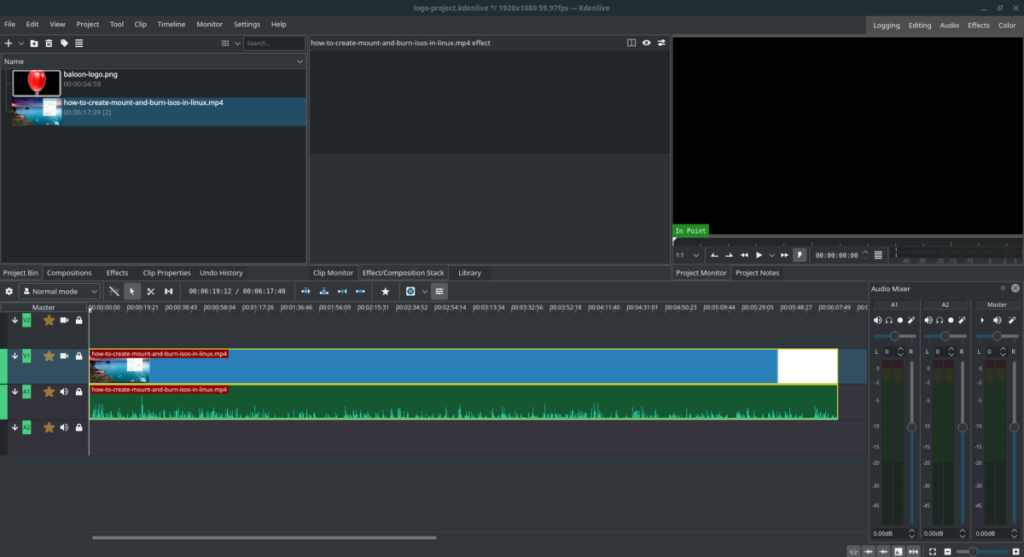
Stap 3: Ga terug naar de knop "Project" en klik nogmaals op "Clip of map toevoegen". Blader vervolgens naar het PNG-bestand met logo op uw computer en voeg het toe aan Kdenlive.
Stap 4: Neem het logo PNG-bestand dat u naar Kdenlive hebt geïmporteerd, en sleep het naar de tijdlijn en plaats het om 00:00:00:00 in "V2" (video 2.)
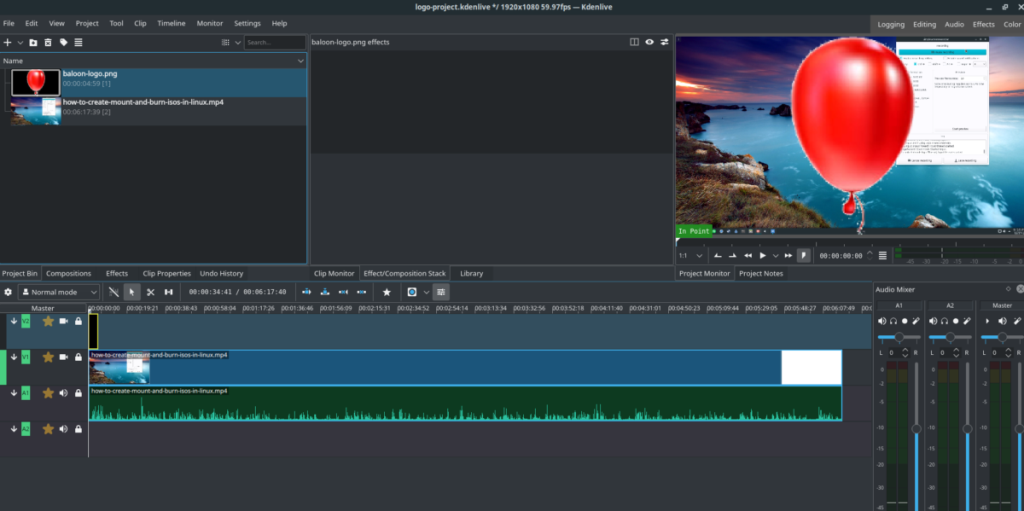
Stap 5: Ga met uw muis naar het einde van de logoclip en sleep deze zodat deze overeenkomt met de volledige lengte van de videoclip. Mogelijk moet u uitzoomen (met het muiswieltje) om een beter beeld te krijgen wanneer u het formaat van de logotrack wijzigt.
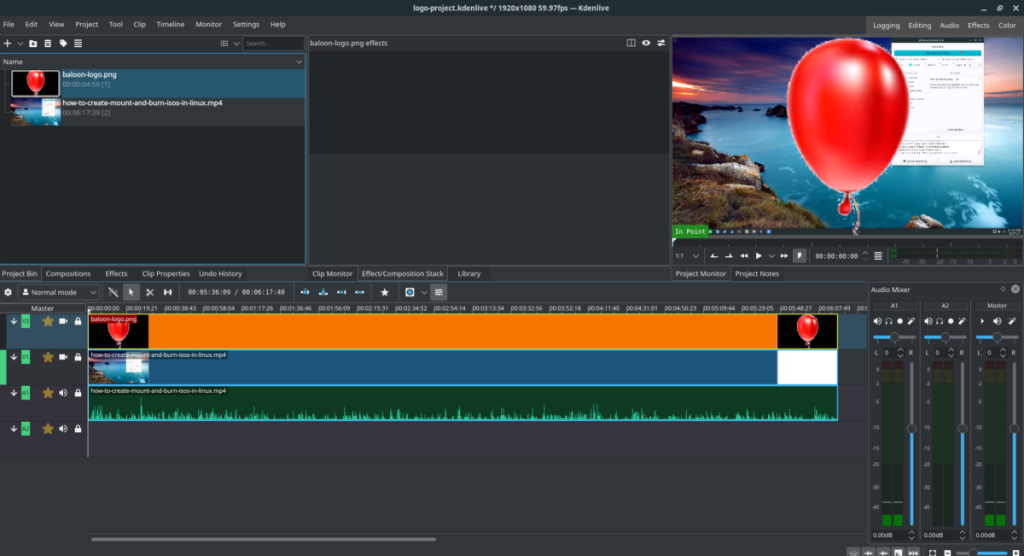
Stap 6: Klik met de muis met de rechtermuisknop op de logotrack. Kijk vervolgens door het rechtsklikmenu voor 'Een compositie invoegen'. Markeer deze optie en selecteer vervolgens "Samengesteld en transformeren" om het composiet- en transformatie-effect toe te voegen aan de logocliptrack.
Stap 7: Sleep de effectbalk "Samengesteld en transformeren" zodat deze net zo lang is als de video- en logotracks. Klik vervolgens met de muis op het effectspoor "Samengesteld en transformeren".
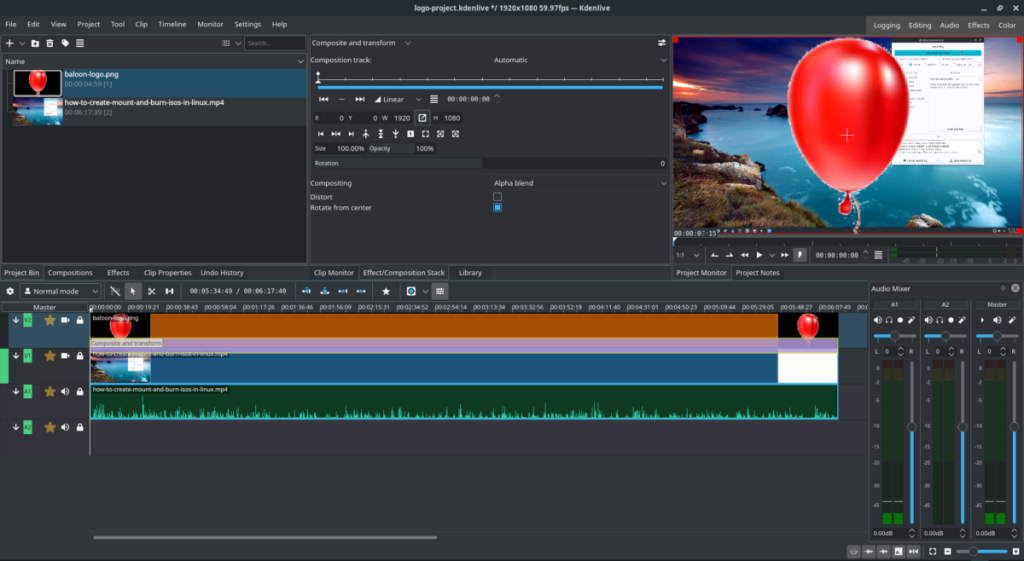
Stap 8: Kijk naar het gebied "Projectmonitor". In de "Projectmonitor" ziet u uw logo als overlay bovenop het videospoor, omgeven door een rood vak met vierkanten aan elke kant.
Pak een willekeurig vierkant om het formaat van uw logo te wijzigen om het formaat van het logo te wijzigen. Klik en sleep bovendien het kruispictogram op het logo om het te verplaatsen.
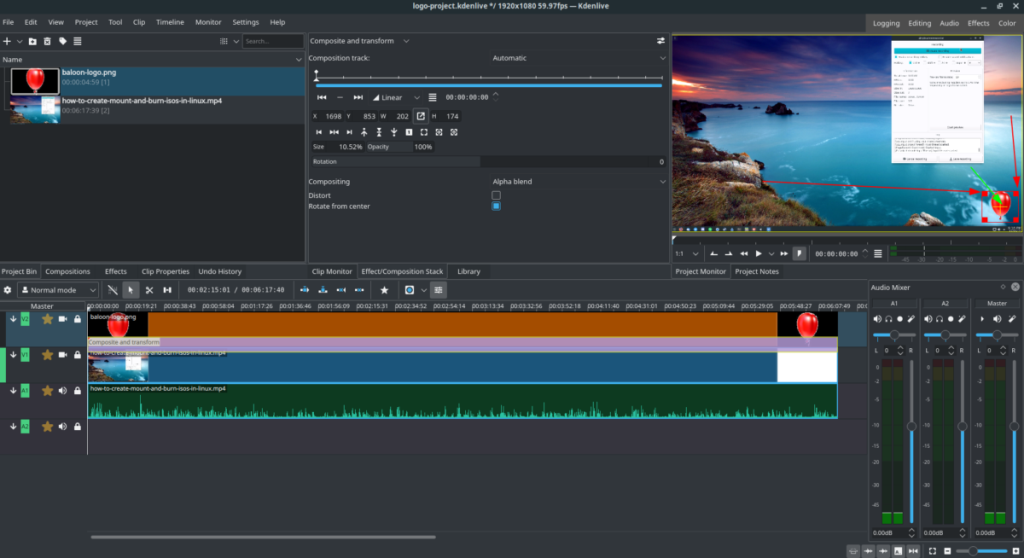
Zodra u tevreden bent met de positie en grootte van uw watermerk, kunt u uw video renderen door op Ctrl + Enter te drukken .
Beheer computers in uw netwerk eenvoudig met KontrolPack. Verbind en beheer computers met verschillende besturingssystemen moeiteloos.
Wilt u bepaalde taken automatisch uitvoeren? In plaats van handmatig meerdere keren op een knop te moeten klikken, zou het niet beter zijn als een applicatie...
iDownloade is een platformonafhankelijke tool waarmee gebruikers DRM-vrije content kunnen downloaden van de iPlayer-service van de BBC. Het kan zowel video's in .mov-formaat downloaden.
We hebben de functies van Outlook 2010 uitgebreid besproken, maar aangezien het pas in juni 2010 uitkomt, is het tijd om Thunderbird 3 te bekijken.
Iedereen heeft wel eens een pauze nodig. Als je een interessant spel wilt spelen, probeer dan Flight Gear eens. Het is een gratis multi-platform opensource-game.
MP3 Diags is de ultieme tool om problemen met je muziekcollectie op te lossen. Het kan je mp3-bestanden correct taggen, ontbrekende albumhoezen toevoegen en VBR repareren.
Net als Google Wave heeft Google Voice wereldwijd voor behoorlijk wat ophef gezorgd. Google wil de manier waarop we communiceren veranderen en omdat het steeds populairder wordt,
Er zijn veel tools waarmee Flickr-gebruikers hun foto's in hoge kwaliteit kunnen downloaden, maar is er een manier om Flickr-favorieten te downloaden? Onlangs kwamen we
Wat is sampling? Volgens Wikipedia is het de handeling om een deel, of sample, van een geluidsopname te nemen en te hergebruiken als instrument of als instrument.
Google Sites is een dienst van Google waarmee gebruikers een website kunnen hosten op de server van Google. Er is echter één probleem: er is geen ingebouwde optie voor back-up.



![Download FlightGear Flight Simulator gratis [Veel plezier] Download FlightGear Flight Simulator gratis [Veel plezier]](https://tips.webtech360.com/resources8/r252/image-7634-0829093738400.jpg)




